パブリック プレビュー: Unified Service Desk のパフォーマンス レポートの表示、解釈、および比較
重要
このトピックはプレリリース ドキュメントであり、変更されることがあります。
パフォーマンス セッションのパフォーマンス レポートの表示
左側のウィンドウに、パフォーマンス セッション ID とともにレポートが表示されます。 レポートを選択すると、さまざまなカテゴリのすべての操作、およびさまざまなパーセンタイルに対する所要時間がミリ秒単位で表示されます。

さまざまなレポートからの操作の比較 (パフォーマンス セッション)
レポート比較タブを使用して、パフォーマンス レポートに表示された個別のレポートに基づいたさまざまな操作の比較分析を確認します。 レポート比較タブには、パーセンタイルに基づく比較分析のサブタブが表示されます。 50、75、90、95、および99パーセンタイルに対する比較分析が表示されます。 レポートにはアルファベットの接頭辞が付いた操作 ID が表示され、パーセンテージでの比較が表示されます。
たとえば、カテゴリ下のブラウザ― ナビゲーション操作の所要時間、作 ID で表示される 2 つの異なるレポートのダッシュボードの読み込み などです。 これらの操作の比較は (a) vs (b) としてパーセンテージで表示されます。
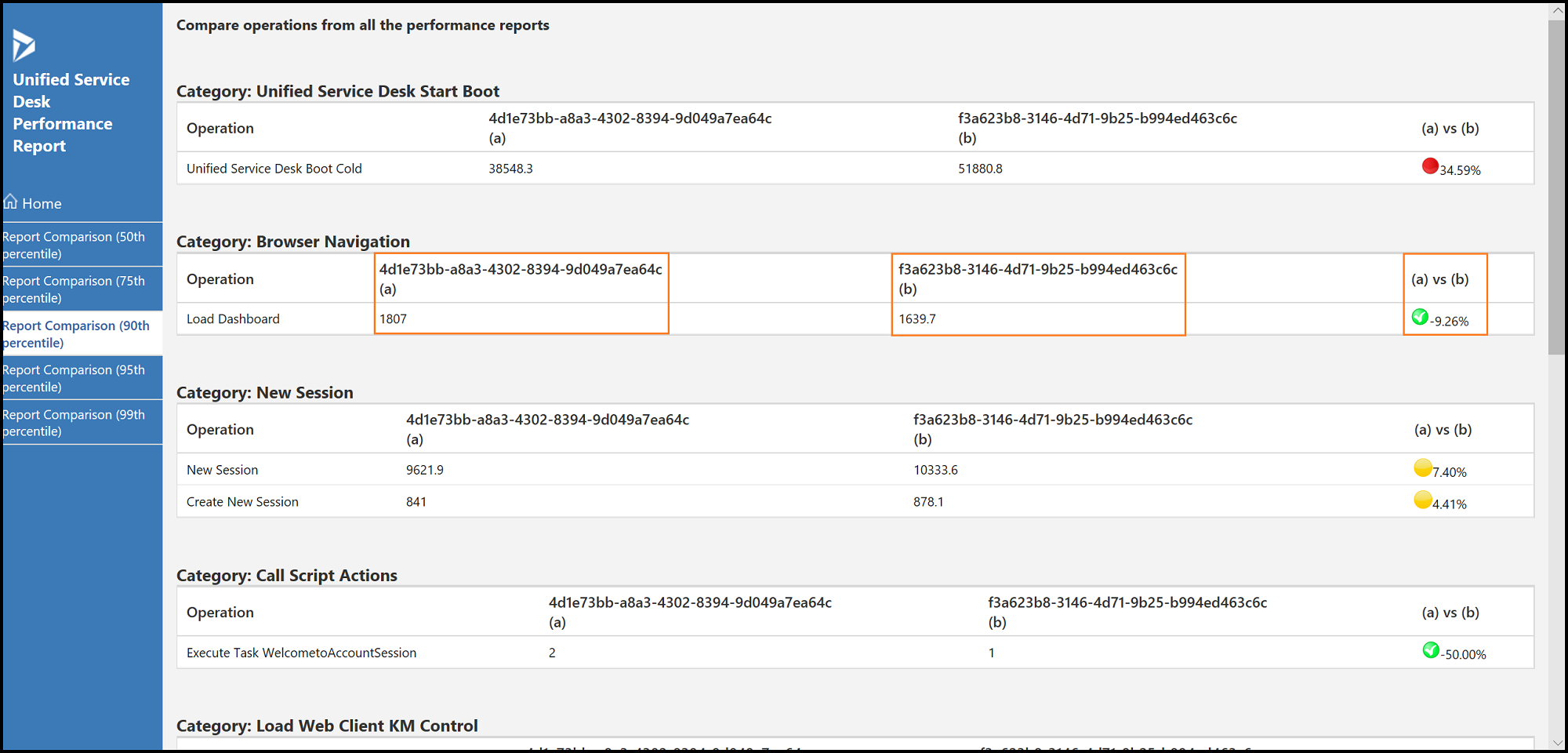
注意
1 つのレポートで 3 つのパフォーマンス セッションを表示する場合。比較は最も読みやすく、識別しやすくなります。
パフォーマンスの時系列グラフとパフォーマンスの詳細テーブルの表示
レポートの左側のウィンドウから、パフォーマンス セッション ID を選択します。
操作を一覧から選択します。

一覧から関連付け ID を選択します。

レポートにはパフォーマンスの時系列グラフとパフォーマンスの詳細テーブルが表示されます。
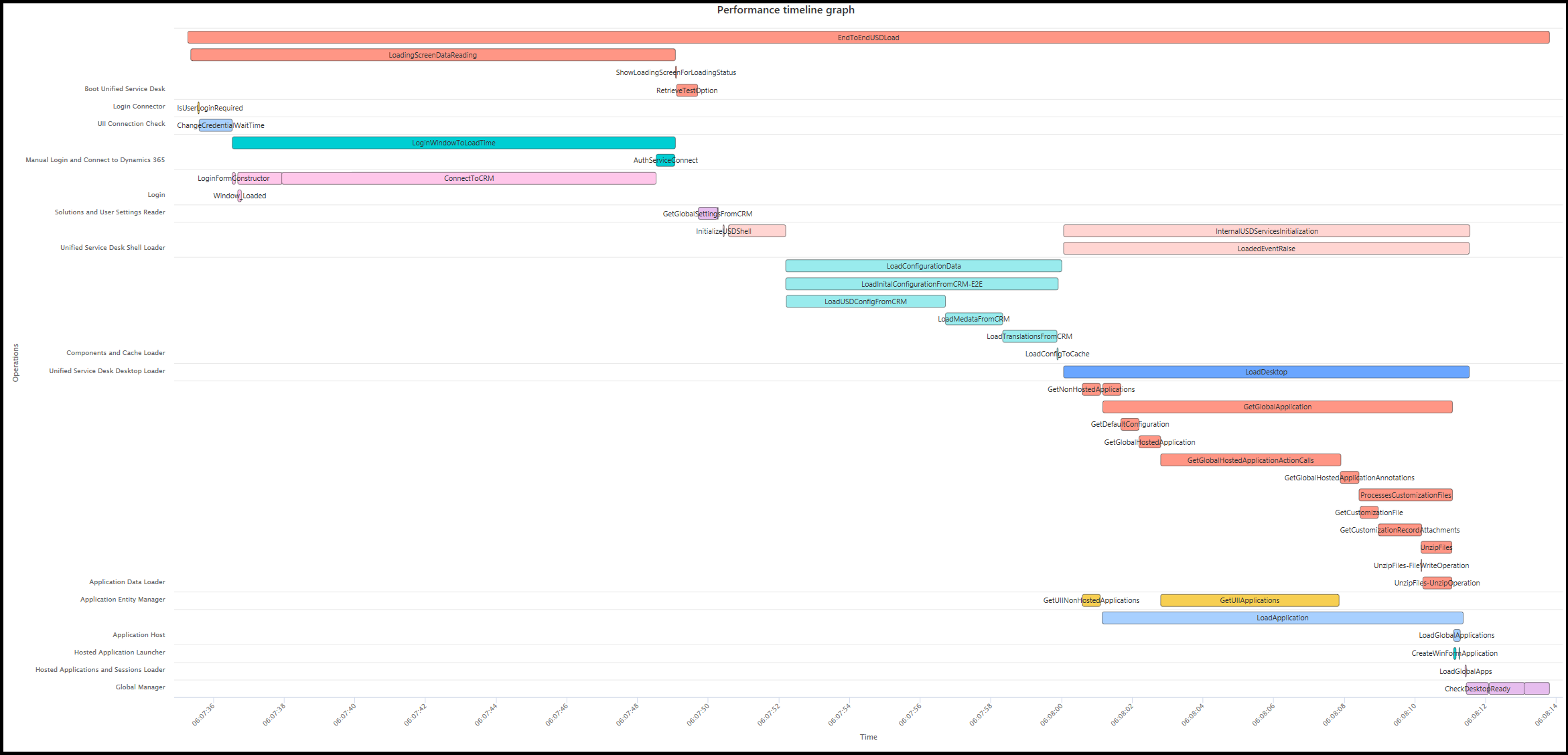
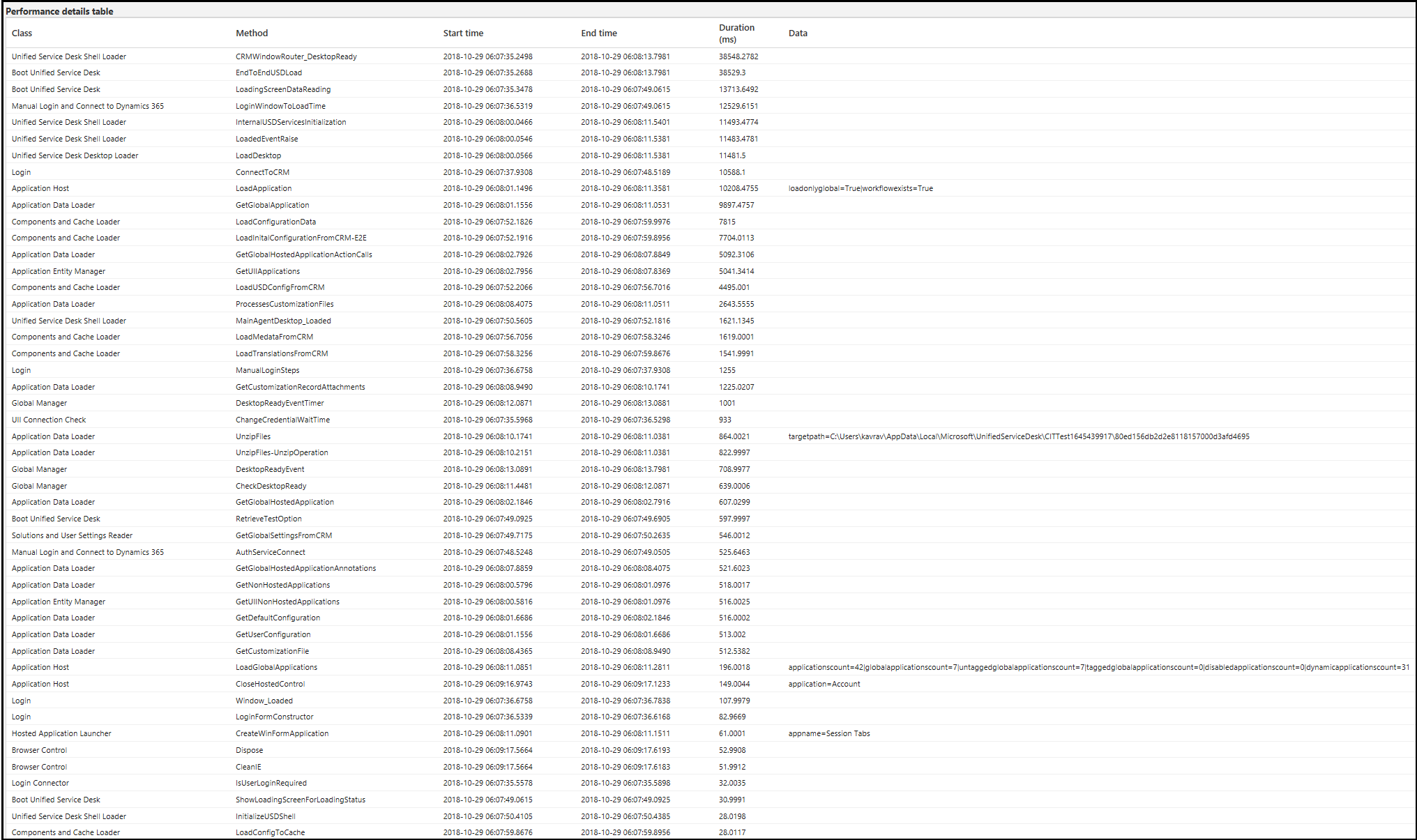
パフォーマンスの時系列グラフとパフォーマンスの詳細テーブルの解釈
時系列グラフには、各クラス下の各メソッドにかかった時間として、操作の所要時間が表示されます。 Y 軸は操作名を示し、X 軸は時系列を示します。

メソッド名にカーソルを置くと、所要時間が表示されます。

関連項目
Unified Service Desk Performance Analyzer の概要
フィードバック
以下は間もなく提供いたします。2024 年を通じて、コンテンツのフィードバック メカニズムとして GitHub の issue を段階的に廃止し、新しいフィードバック システムに置き換えます。 詳細については、「https://aka.ms/ContentUserFeedback」を参照してください。
フィードバックの送信と表示